文章详情页
Win10宽带无法连接提示“调制解调器报告了一个错误”怎么解决?
浏览:87日期:2022-10-04 18:19:55
Win10宽带无法连接提示“调制解调器报告了一个错误”怎么解决?最近一位Win10用户遇到宽带无法连接的情况,系统提示“调制解调器(或其他连接设备)报告了一个错误。”,这是怎么回事呢?出现这种错误,可能是调制解调器设置不当,或者存在系统文件缺失的情况,大家可以参看下文进行解决。

具体如下:
方法一:
1、按下win+i 组合键打开 windows 设置,在设置界面点击 网络和internet ,如图:
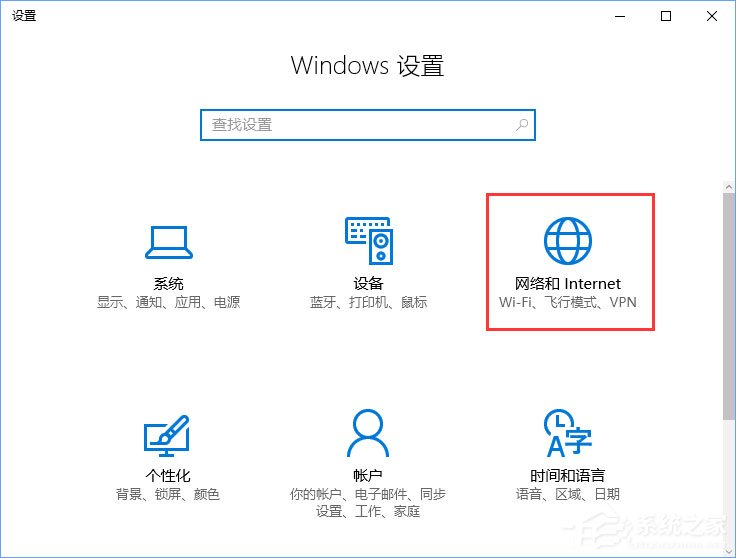
2、在左侧点击【拨号】按钮,如图:
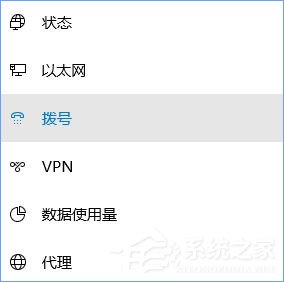
3、在右侧拨号下方 点击 宽带链接,然后点击【高级选项】;
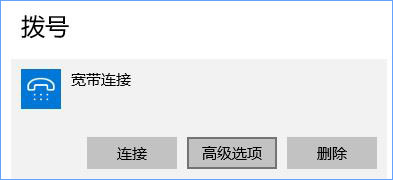
4、打开 宽带连接高级设置界面,我们移动到下面 自动配置 (自动设置可能会替代你输入的设置。若要使用你手动输入的设置,请先关闭自动设置)下方的 【自动检测】 开关打开即可。

5、设置完成后重启一次计算机即可正常使用宽带连接。
方法二:更新导致的
1、同样按下win+i,更新与安全--Windows更新--高级选项--查看更新历史记录--卸载更新。
2、定位到系统更新与安全,找到系统最新安装的补丁将其卸载掉即可!
方法三:
1、按下win+i,【更新与安全】 -- 【恢复】 --【重置】将电脑所有设置重置一次即可解决!
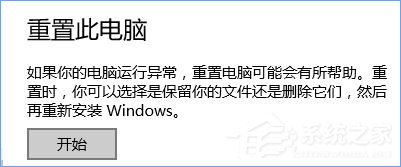
以上就是Win10宽带无法连接提示“调制解调器报告了一个错误”的三种解决办法,大家可以进行一个个尝试解决,希望可以帮助到您!
相关文章:
1. Debian11怎么添加桌面快捷图标? Debian桌面快捷方式的添加方法2. 如何在电脑PC上启动Windows11和Linux双系统3. Win10任务栏没有开始菜单怎么办?Win10任务栏没有开始菜单的解决方法4. 鼠标怎么设置为左手? deepin20左手鼠标设置方法5. Centos7下删除virbr0网卡信息的方法6. 统信UOS终端窗口怎么设置总在最前? UOS置顶终端窗口的技巧7. 苹果 macOS 11.7.3 更新导致 Safari 收藏夹图标无法正常显示8. Win10任务栏不显示打开的应用怎么办?Win10任务栏不显示打开的应用的解决方法9. Win11 Build预览版25276怎么启用新版文件管理器?10. Win11重新安装显卡驱动怎么操作?Win11重新安装显卡驱动方法
排行榜

 网公网安备
网公网安备